АДВ-3
Заявление о выдаче дубликата страхового свидетельства. Формируется в случае утраты страхового
свидетельства или непригодности страхового свидетельства для использования. Для того чтобы сформировать заявление, выполните следующие действия: ![[Примечание]](graphics/note.gif) | |
|---|
|
Предварительно ознакомьтесь с
правилами ввода данных.
С текстом постановления Правления ПФ РФ №192П, содержащим правила заполнения формы АДВ-3, можно ознакомиться
здесь.
|
-
На главной странице нажмите на кнопку Создать другие отчеты и в разделе Страховые свидетельства
выберите Выдача дубликатов АДВ-3.
-
Проверьте реквизиты страхователя, которые попадут в отчет. При необходимости внесите исправления.
Нажмите Далее.
-
На странице со списком сотрудников:
-
Нажмите Сохранить. Изменения внесены в систему.
-
Установите флажок рядом с фамилией сотрудника, на которого заполняется заявление. Нажмите Далее.
-
Открывается страница, на которой укажите дату составления заявления и номер пачки. Для пачек
с анкетами нумерация ведется со дня основания организации.
-
Нажмите Далее. Заявление проходит проверку программой CheckXML.
Открывается страница с результатами проверки.
-
Сформированную анкету можно передать в ПФР одним из способов:
-
Через интернет (если подключен "Контур-Экстерн"). Для этого после формирования и проверки анкеты
воспользуйтесь кнопкой Перейти к отправке.
![[Важно!]](graphics/important.gif) | |
|---|
|
Предварительно требуется уточнить у отделения ПФР о возможности принять форму через интернет,
иначе отнести распечатанную форму и файл на дискете или флешке.
|
-
Самостоятельно отнести в отделение ПФР распечатанную форму, заверенную
собственноручной подписью застрахованного лица в сопровождении файла в электронном виде. Для этого:
-
Распечатайте анкету и заверьте ее подписью сотрудника.
-
Сохраните подготовленный файл на флешку или дискету.
-
Передайте в ПФР анкету и файл.
Чтобы вернуться на главную страницу, нажмите на кнопку Перейти на главную.
| 
![[Примечание]](graphics/note.gif)
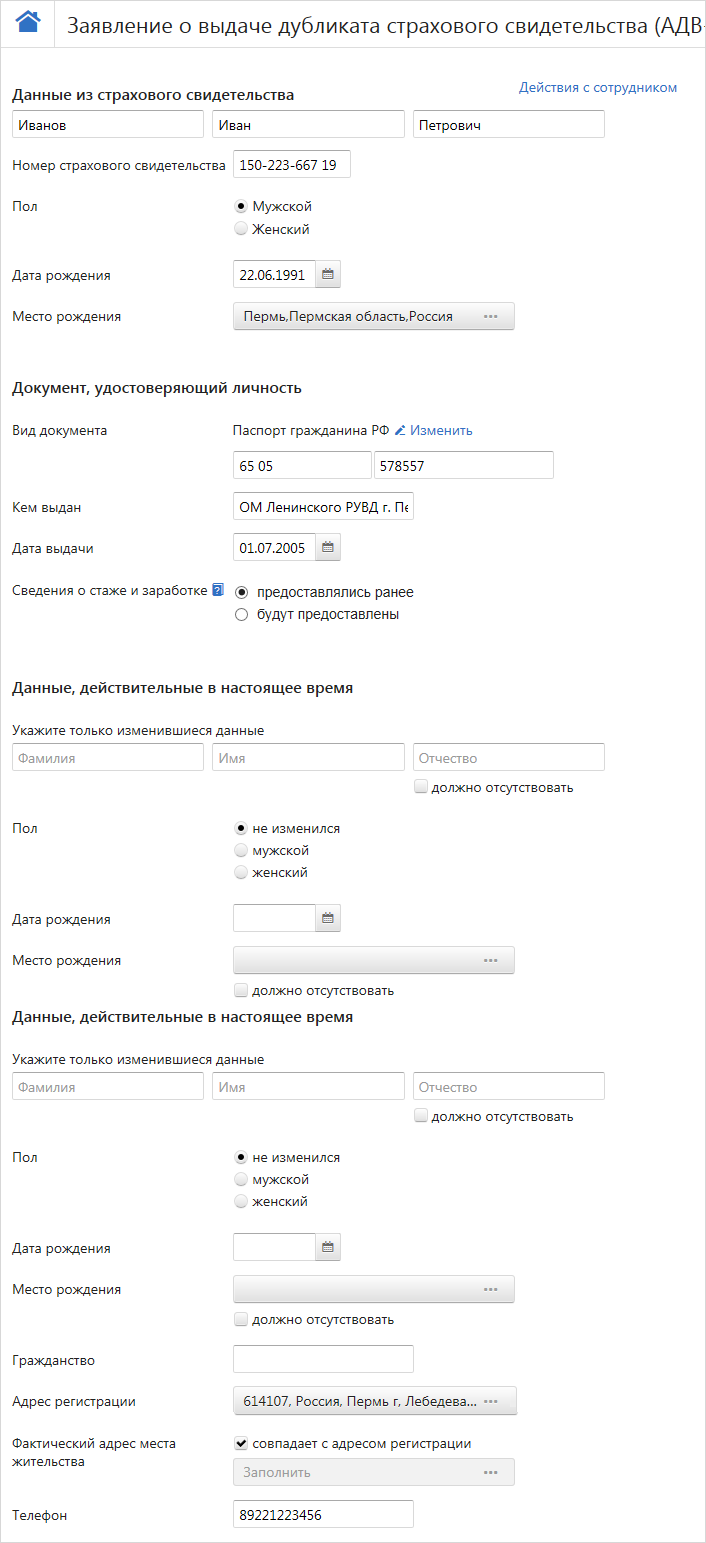
![[Важно!]](graphics/important.gif)